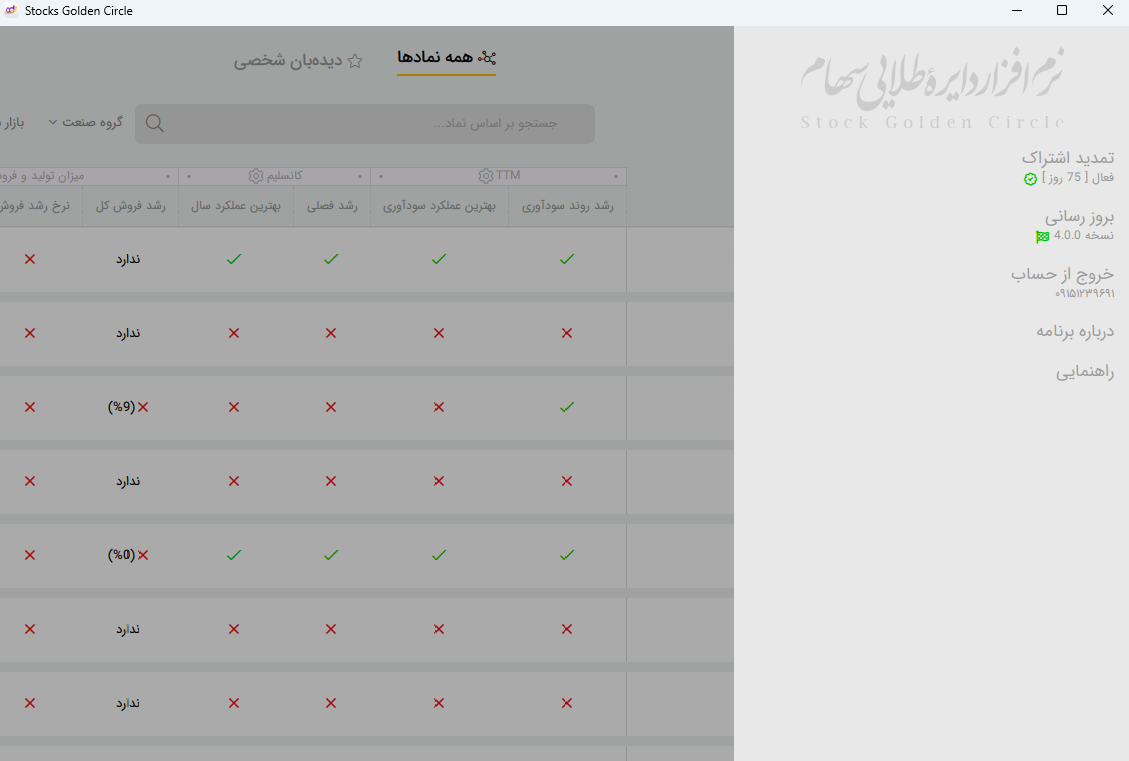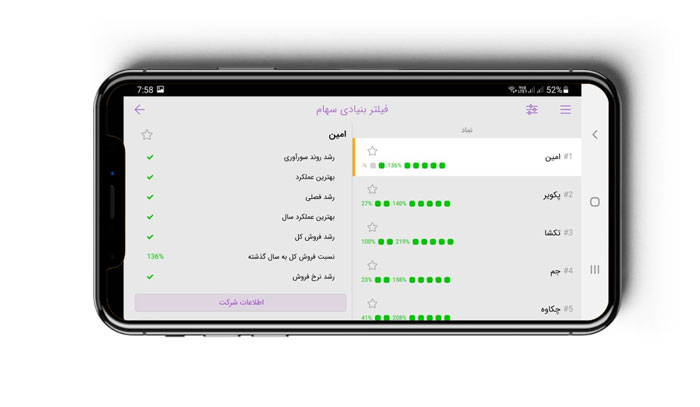آموزش دایره طلایی نسخه جدید دسکتاپ
آموزش دایره طلایی نسخه جدید دسکتاپ
نکته مهم: قبل از دانلود و نصب نرم افزار حتما آنتی ویروس و فایروال خود را خاموش نمایید و بعد از آن اقدام به دانلود و نصب نرم افزار نمایید.
جهت مشاهده ویدئو تنظیمات اولیه نرم افزار دایره طلایی سهام کلیک کنید
ورود اولیه:
بعد از نصب نرم افزار آن را اجرا کنید. اگر برای اولین بار است که وارد نرم افزار می شوید نیاز است که تنظیمات ابتدایی نرم افزار را انجام دهید.
شما می توانید تنظیمات پیش فرض را انجام دهید و یا تنظیمات شخصی خود را اعمال نمایید.
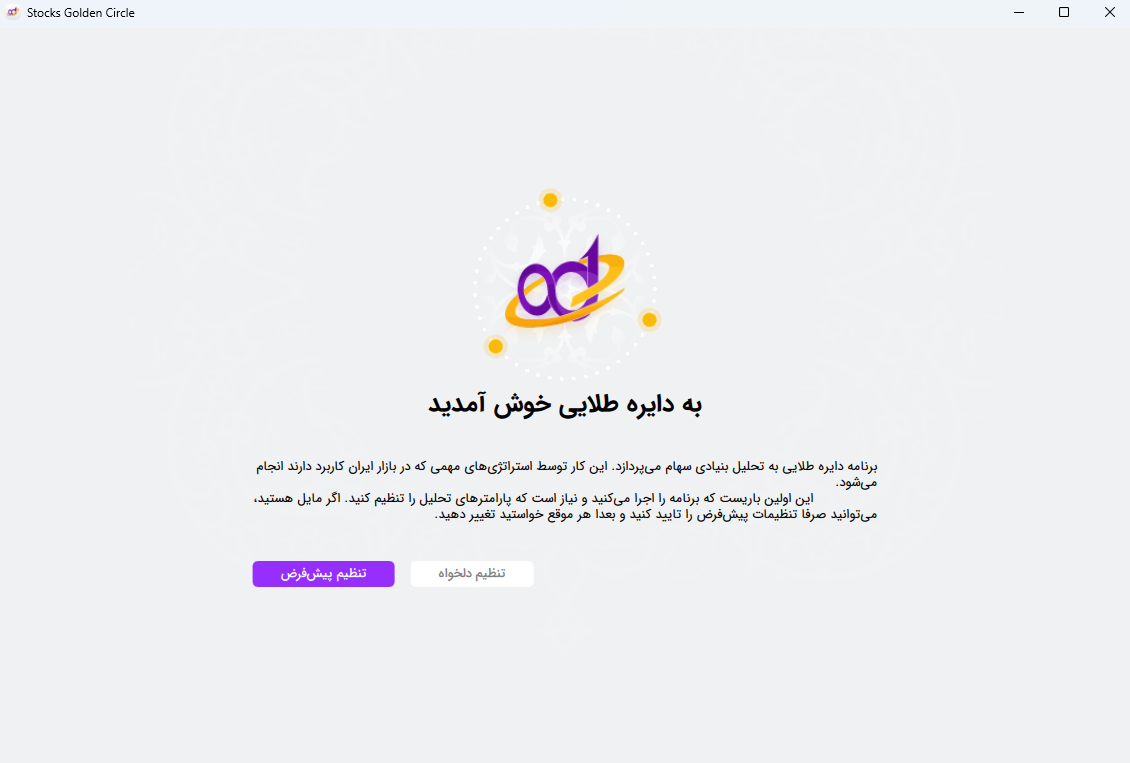
با کلیک بر روی تنظیم دلخواه وارد صفحه تنظیمات می شوید.
این نرم افزار از ۳ استراتژی روند سودآوری TTM ، کانسلیم و میزان تولید و فروش پشتیبانی می کند.
اگر گزینه تنظیم دلخواه را انتخاب کرده باشید نیاز است که در هر قسمت تنظیمات را انجام دهید.
جهت مشاهده ویدئو آشنایی با محیط نرم افزار دایره طلایی سهام کلیک نمایید
دانلود نرم افزار دایره طلایی سهام
تنظیم روند سودآوری TTM
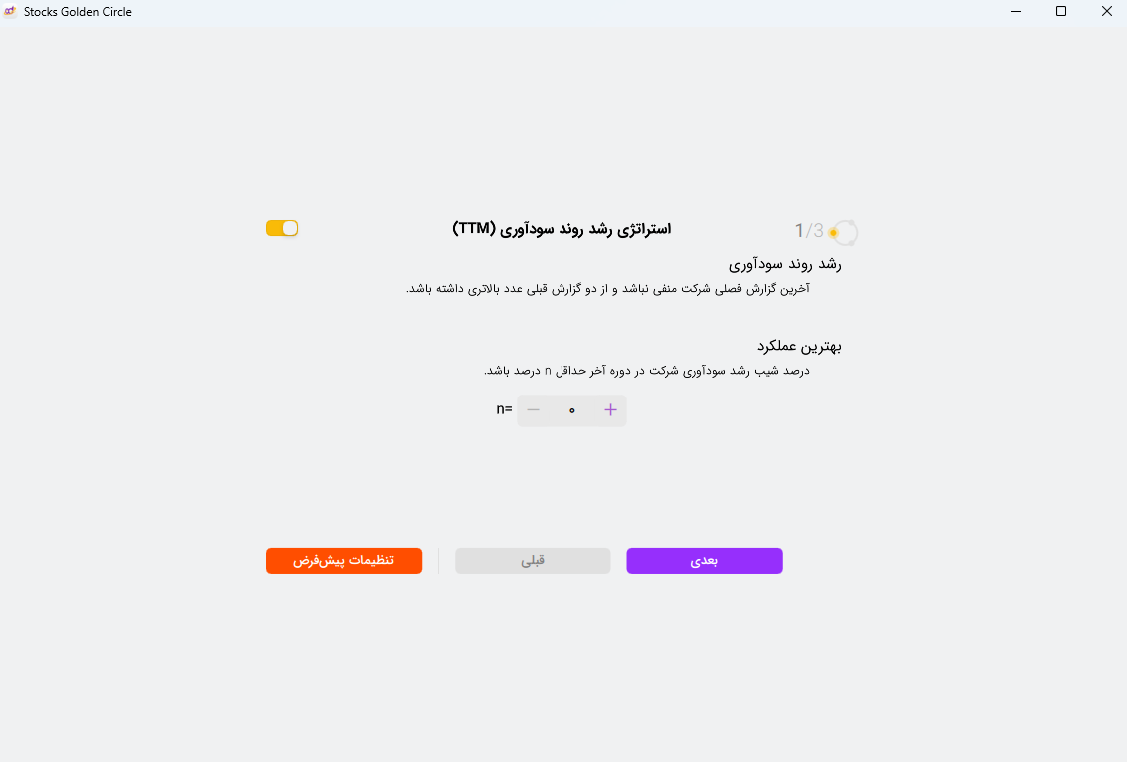
شما در هر استراتژی می توانید آن را غیر فعال یا فعال نمایید. در صورتی که استراتژی را فعال کرده باشید نیاز است که آن را تنظیم نمایید.
در قسمت رشد سودآوری برای شما سهامی را تایید می کند که آخرین گزارش فصلی شرکت منفی نباشد و از دو گزارش قبلی خود عدد بالاتری داشته باشد.
قسمت بعدی که بهترین عملکرد نام دارد که درصد شیب رشد TTM را در آخرین گزارش تنظیم می کند.
هر مقداری که مورد نظرتان است تا سهام تایید یا تایید نشوند را انتخاب و گزینه بعدی را کلیک نمایید.
جهت مشاهده ویدئو آموزش روند سودآوری TTMسهام کلیک نمایید
تنظیم کانسلیم
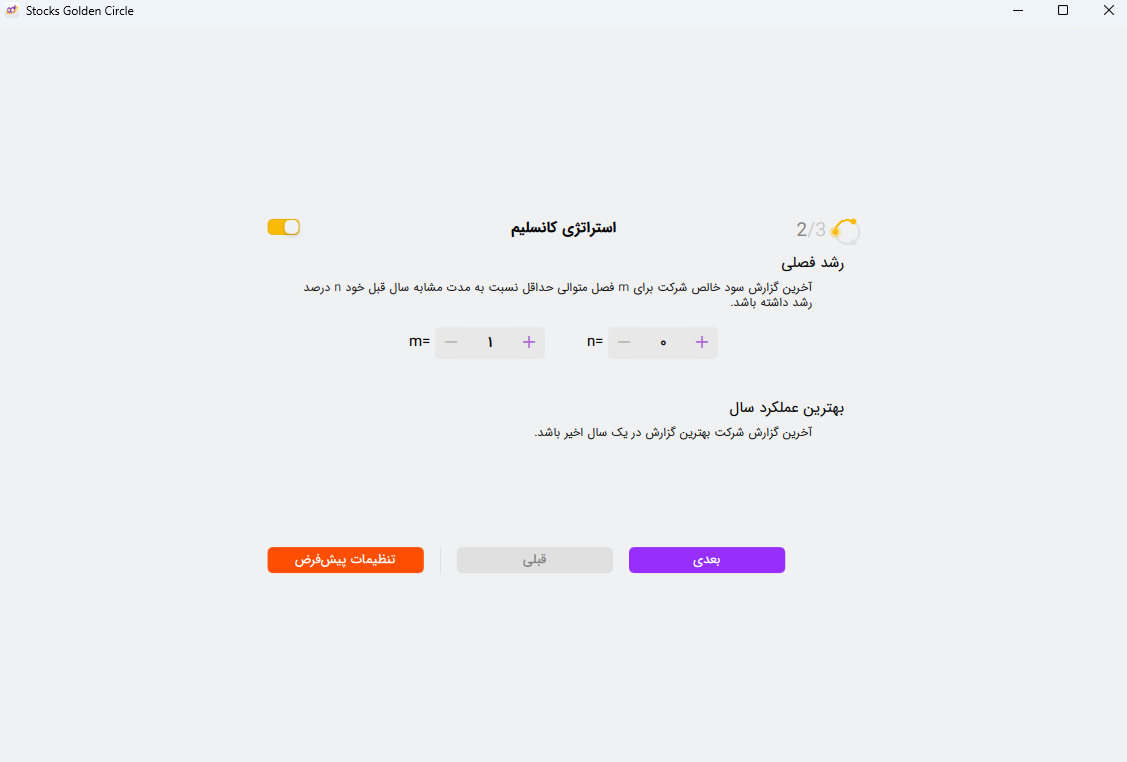
اولین قسمت از استراتژی کانسلیم به تنظیم رشد فصلی شرکت می پردازد.
در قسمت M تعداد فصل ها را برای محاسبه انتخاب و در قسمت n درصد رشد گزارش فصلی را نسبت به مدت مشابه سال قبل بررسی نمایید.
در قسمت بهترین عملکرد سال شرکت هایی را مورد تایید قرار می دهد که بهترین گزارش در یک سال اخیر شرکت باشند.
جهت مشاهده ویدئو آموزش کانسلیم سهام کلیک نمایید
تنظیم میزان تولید و فروش
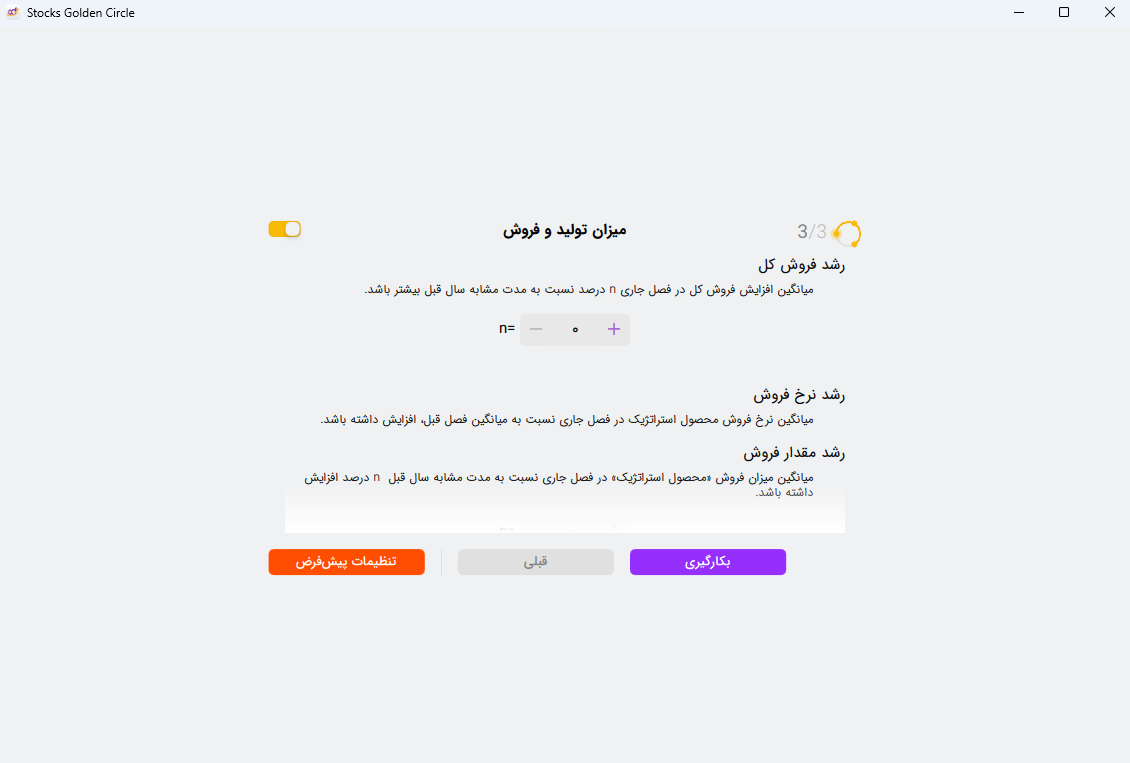
در قسمت رشد فروش کل میتوانید درصد میزان فروش کل در فصل جاری را نسبت به مدت مشابه فصل سال قبل بررسی نمایید.
قسمت رشد نرخ فروش میانگین نرخ فروش فروش محصول استراتژیک باید نسبت به فصل قبل افزایش داشته باشد.
رشد مقدار فروش هم به تنظیم میانگین میزان فروش محصول استراتژیک در فصل جاری نسبت به مدت مشابه سال قبل n درصد رشد داشته است.
بعد از تنظیمات وارد نرم افزار می شوید.
توجه داشته باشید بعدا هم می توانید این تنظیمات را از این قسمت انجام دهید.
جهت مشاهده آموزش میزان تولید و فروش سهام کلیک نمایید
صفحه اولیه نرم افزار
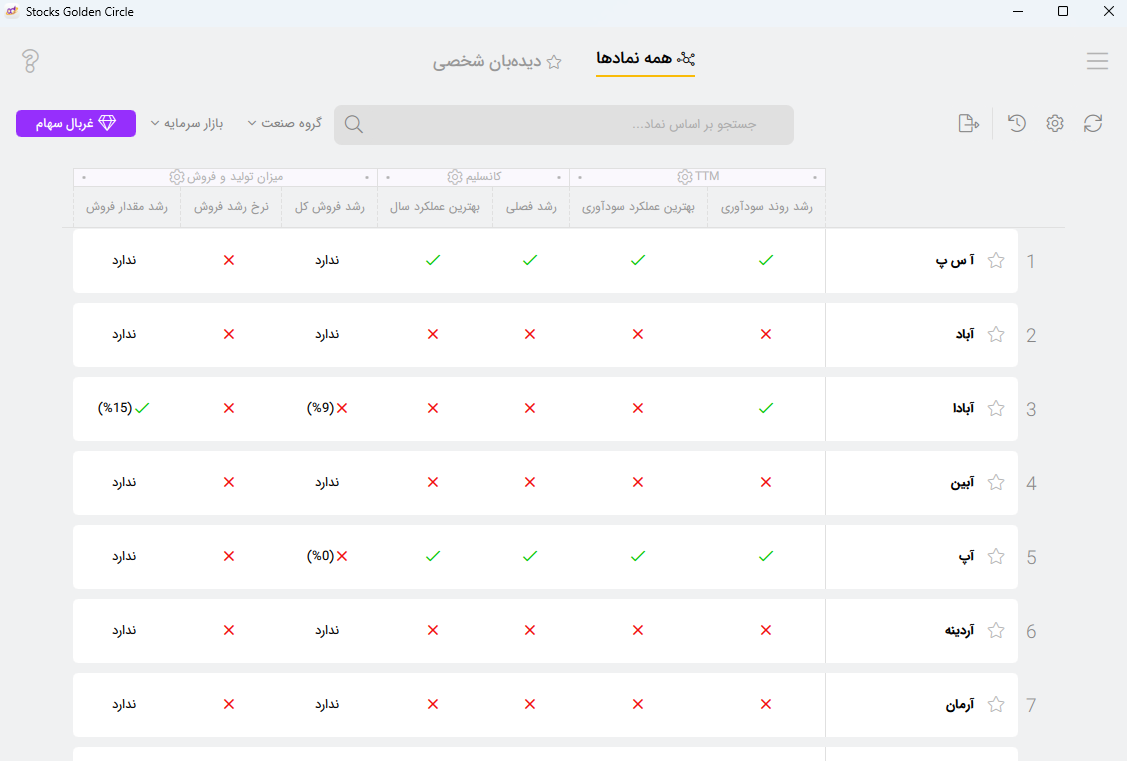
بعد از ورود به نرم افزار با صفحه بالا روبرو می شوید.
در این قسمت لیست تمامی سهام به همراه تنظیماتی که انجام داده اید برای شما نمایش داده می شود.
همچنین می توایند سهم مورد نظر خود را جستجو نمایید.
نکته مهم: توجه داشته باشید نمایش تایید یا عدم تایید بودن هر سهم مربوط به تنظیمات انتخابی خودتان می باشد و برای هر فرد ممکن است متفاوت باشد.
غربال سهام
در لیستی که مشاهده کردید تمامی سهام بدون غربال وجود داشت و تنها بر اساس تنظیماتی که انجام دادید هر استراتژی تایید یا عدم تایید گرفته است.
حال اگر بخواهید سهام را بر اساس تنظیمات موجود، غربال نمایید باید از گرینه غربال سهام استفاده کنید.
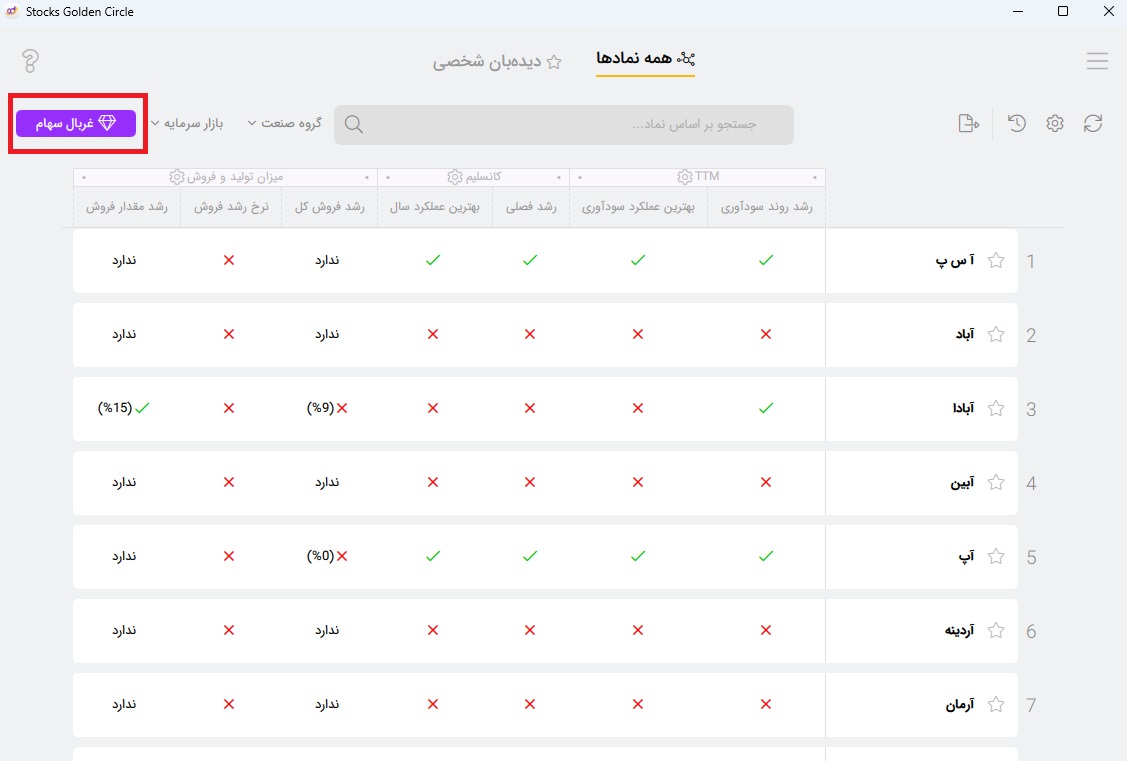
بعد از کلیک بر روی دکمه غربال سهام لیست استراتژی های موجود باز می شود که می توانید تنظیمات آن را انجام دهید.
ابتدا باید غربال سهام را از طریق دکمه موجود در بالا سمت چپ فعال نمایید.
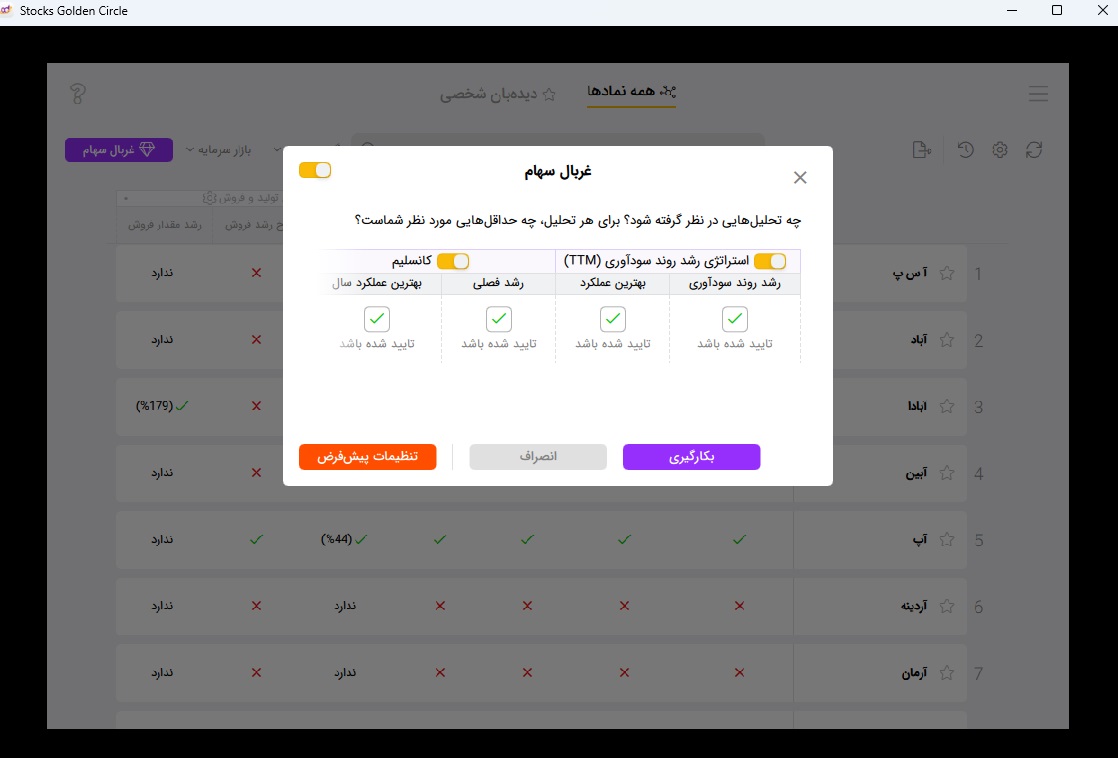
در این قسمت استراتژی های روند سودآوری TTM ، کانسلیم و میزان تولید و فروش وجود دارد که می توانید هر کدام را فعال یا غیر فعال کنید و یا از هر استراتژی، گزینه مورد نظر خود را فعال یا غیر فعال کنید تا بر اساس فیلترهای انتخابی شما و تنظیمی که در ابتدای نرم افزار انجام دادید سهام را غربال کنید.
دانلود نرم افزار دایره طلایی سهام
بازار سرمایه:
از طریق این گزینه می توانید بازار سرمایه را بر اساس بورس،فرابورس و بازار پایه انتخاب نمایید.
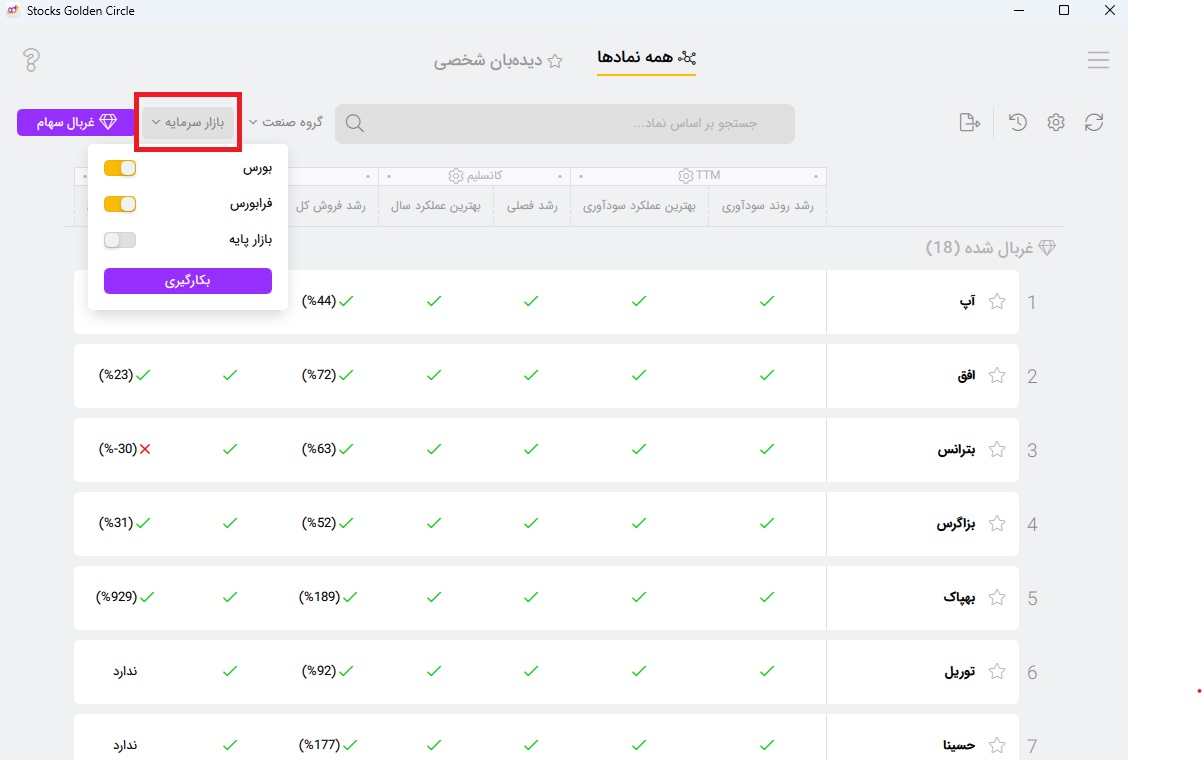
گروه صنعت :
اگر می خواهید غربال و یا نمایش سهام را در صنعت خاصی انجام دهید از طریق این گزینه می توانید اقدام نمایید:
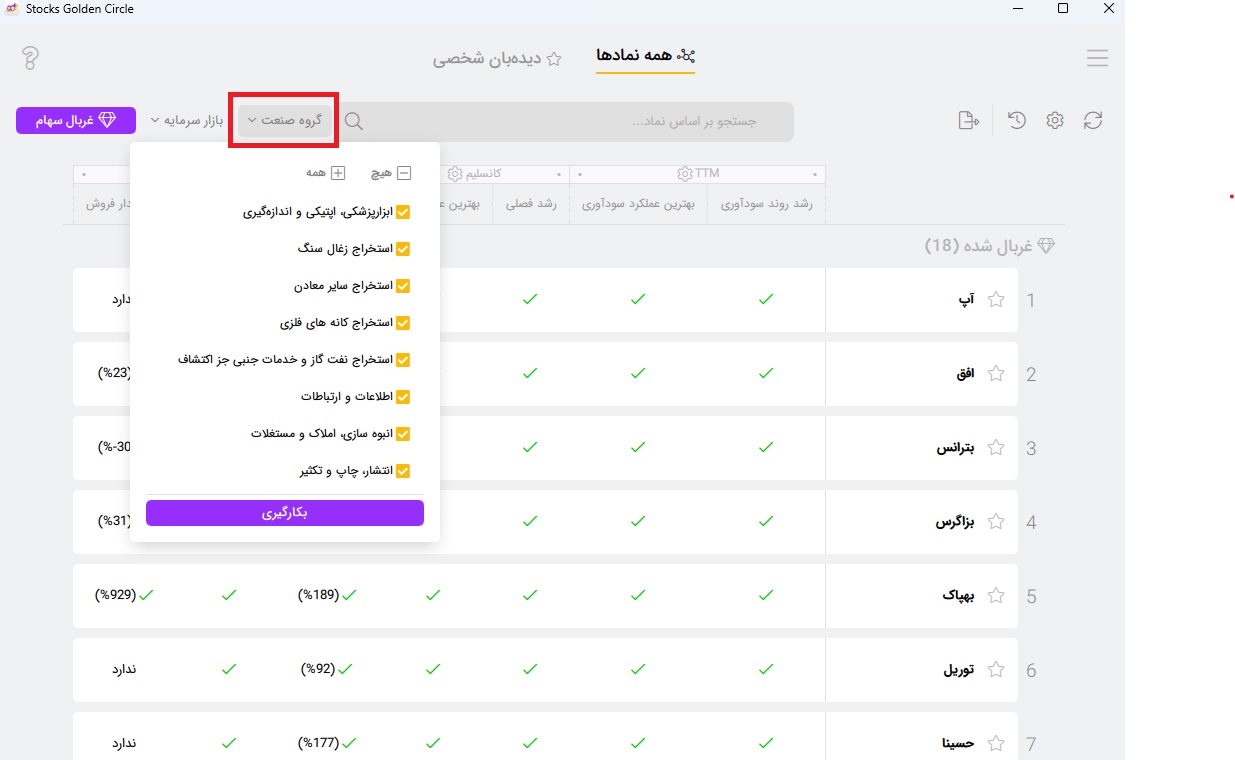
دیده بان شخصی
در صورتی که بخواهید سهمی را وارد لیست منتخب خود کنید تا در دسترتان باشد می توانید آن سهم از طریق گزینه ستاره به دیده بان شخصی خود انتقال دهید:
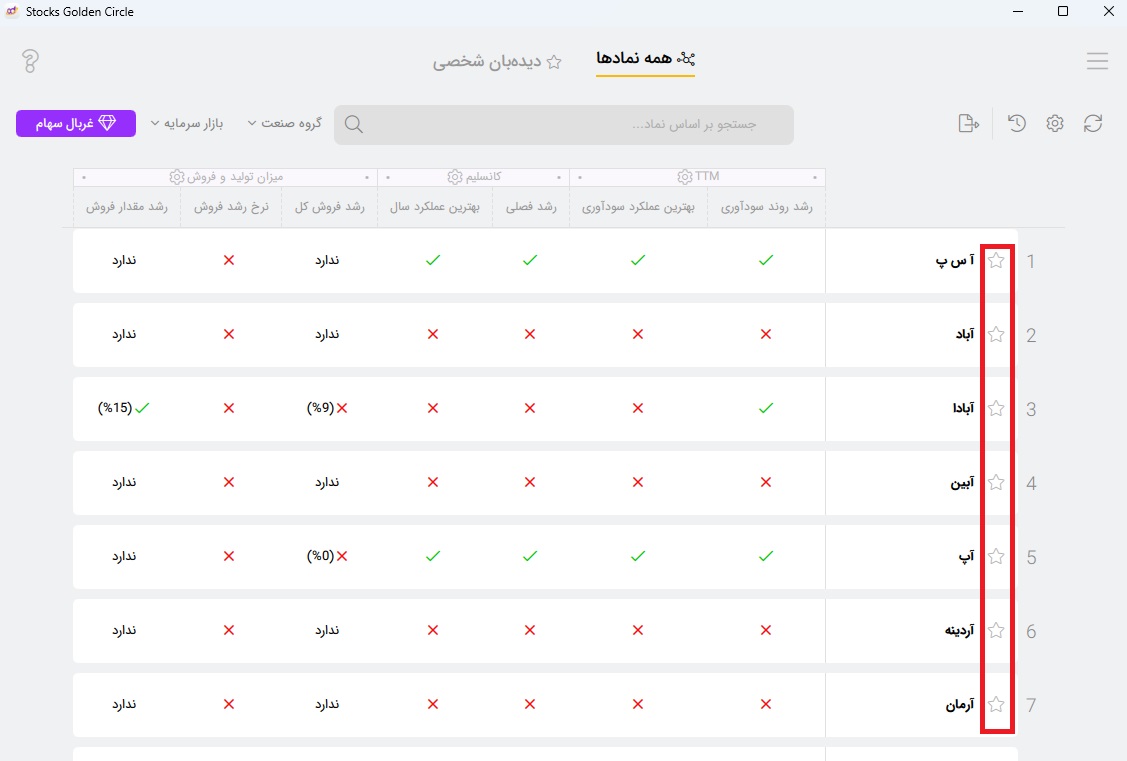
از این قسمت می توانید دیده بان شخصی خود را مشاهده نمایید.
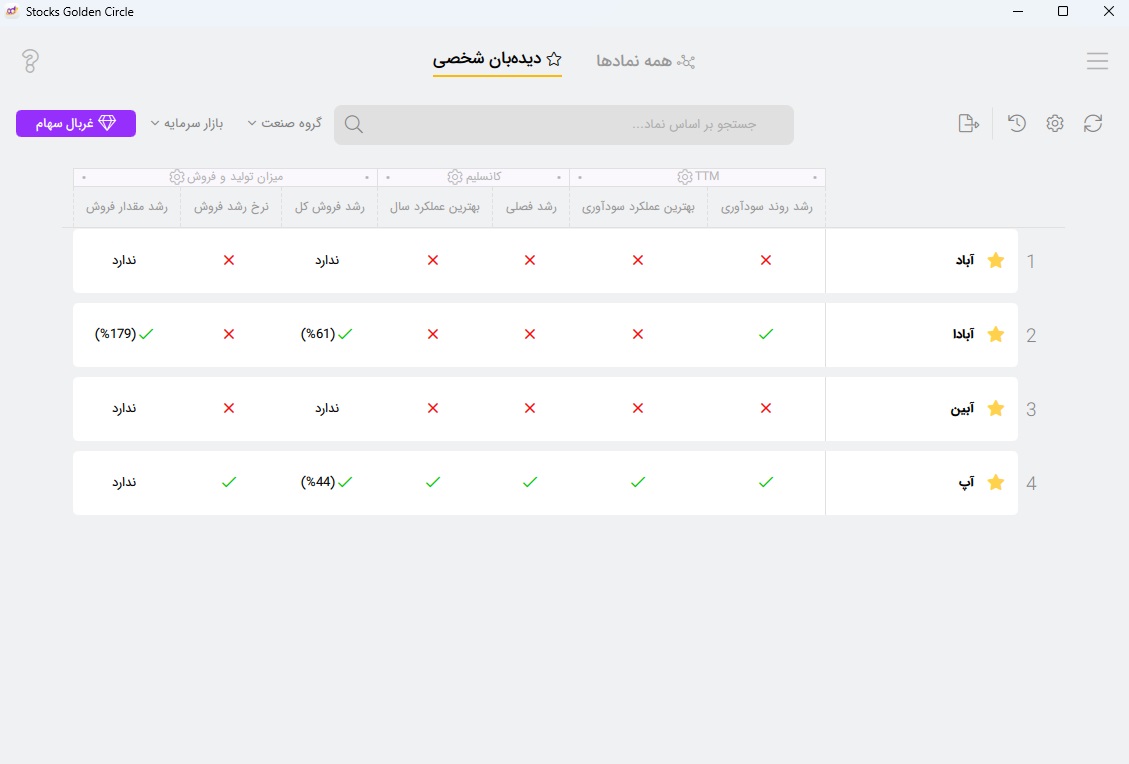
در صورتی که بخواهید سهمی را از دیده بان شخصی حذف نمایید، کافیست بر روی ستاره زرد رنگ کلیک نمایید.
صفحه تحلیل سهم
اگر بر روی سهمی کلیک نمایید وارد صفحه تحلیل سهم می شوید و می توانید جزئیات آن سهم را مشاهده نمایید:
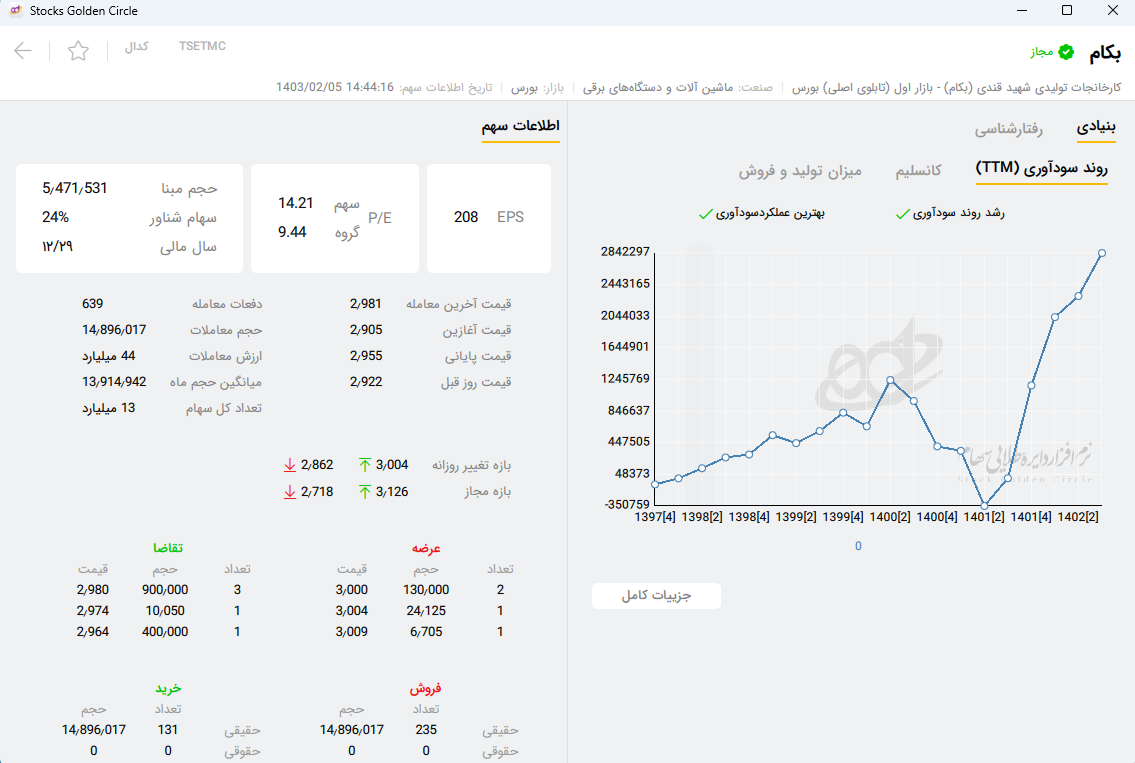
این صفحه از دو قسمت تشکیل شده است.
قسمت سمت راست به تحلیل بنیادی و رفتارشناسی سهم می پردازد و قسمت سمت چپ اطلاعات کلی تابلو بازار را به شما نمایش می دهد.
جهت مشاهده ویدئو آموزش غربال سهام کلیک کنید
تحلیل بنیادی- روند سودآوری TTM
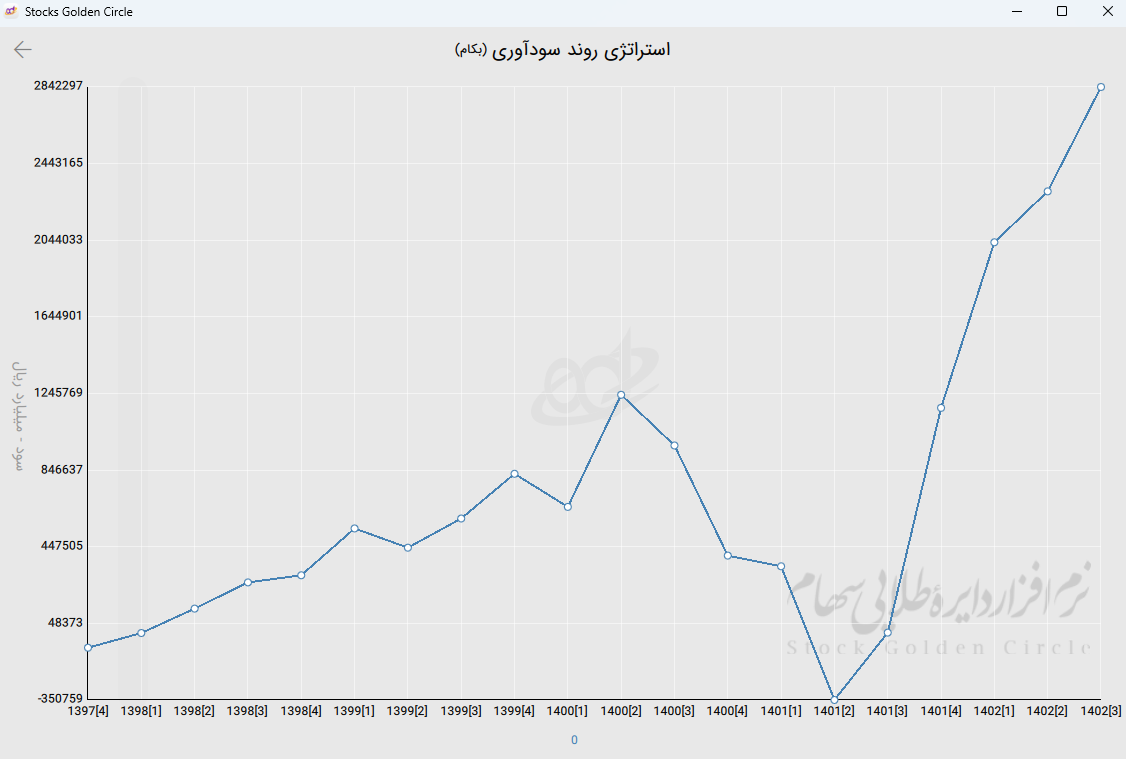
بر اساس تنظیماتی که برای نرم افزار در ابتدا داشتید، دو استراتژی موجود در TTM را در صورت تایید شدن و تایید نشدن را می توانید مشاهده نمایید.
با کلیک بر روی جزئیات کامل می توانید به صورت فول اسکرین رشد روند سودآوری را مشاهده نمایید.
در صورتی که تنظیمات پیش فرض را انتخاب کرده باشید یک سهم در صورتی تایید می شود که ۱ : آخرین گزارش TTM منفی و زیان نباشد ۲- آخرین گزارش شرکت از دو گزارش قبلی خود عدد بالاتری داشته باشد( رشد روند سودآوری) . بهترین عملکرد سودآوری زمانی تایید می شود که درصد رشد شیب دوره آخر حداقل n درصد باشد( در نرم افزار ۱۰ درصد به صورت پیش فرض گذاشته شده است).
تحلیل بنیادی- کانسلیم
در سربرگ تحلیل بنیادی، با کلیک بر روی گزینه کانسلیم، تحلیل کانسلیم سهم مورد نظر را مشاهده می کنید.
با کلیک بر روی گزینه % می توانید درصد رشد را مشاهده نمایید.
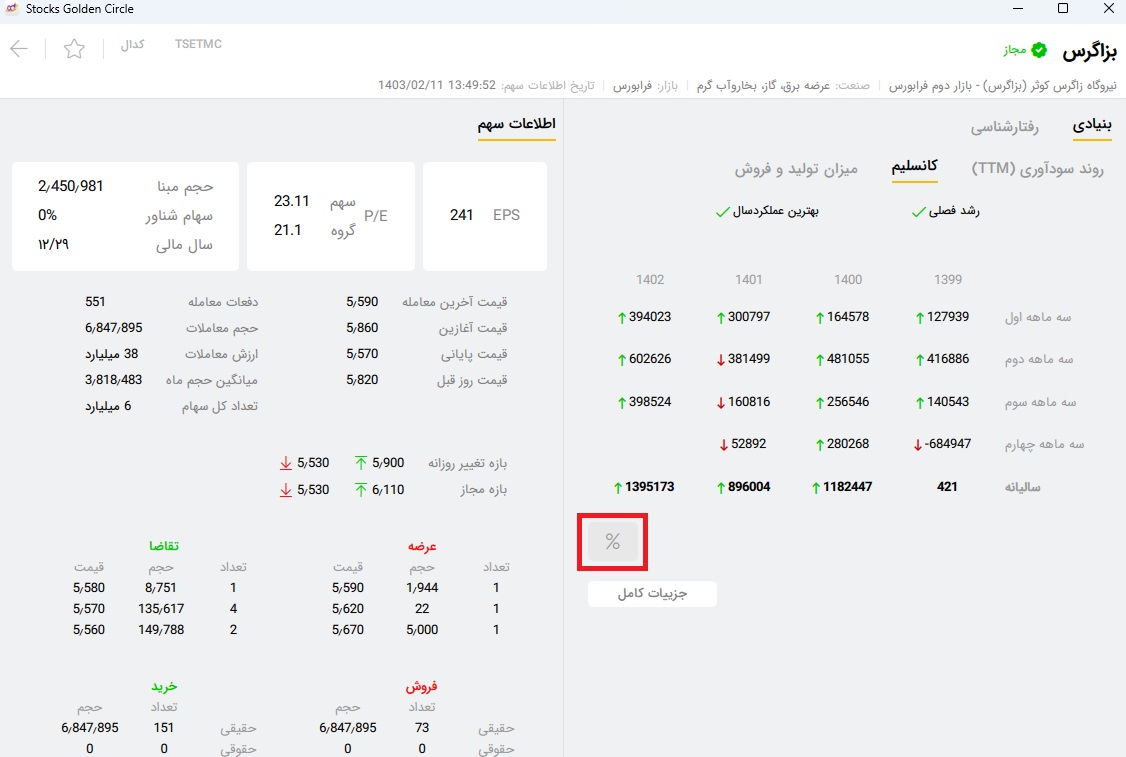
همچنین در صورتی که می خواهید اطلاعات کاملی از کانسلیم مشاهده نمایید بر روی گزینه جزئیات کامل کلیک نمایید:
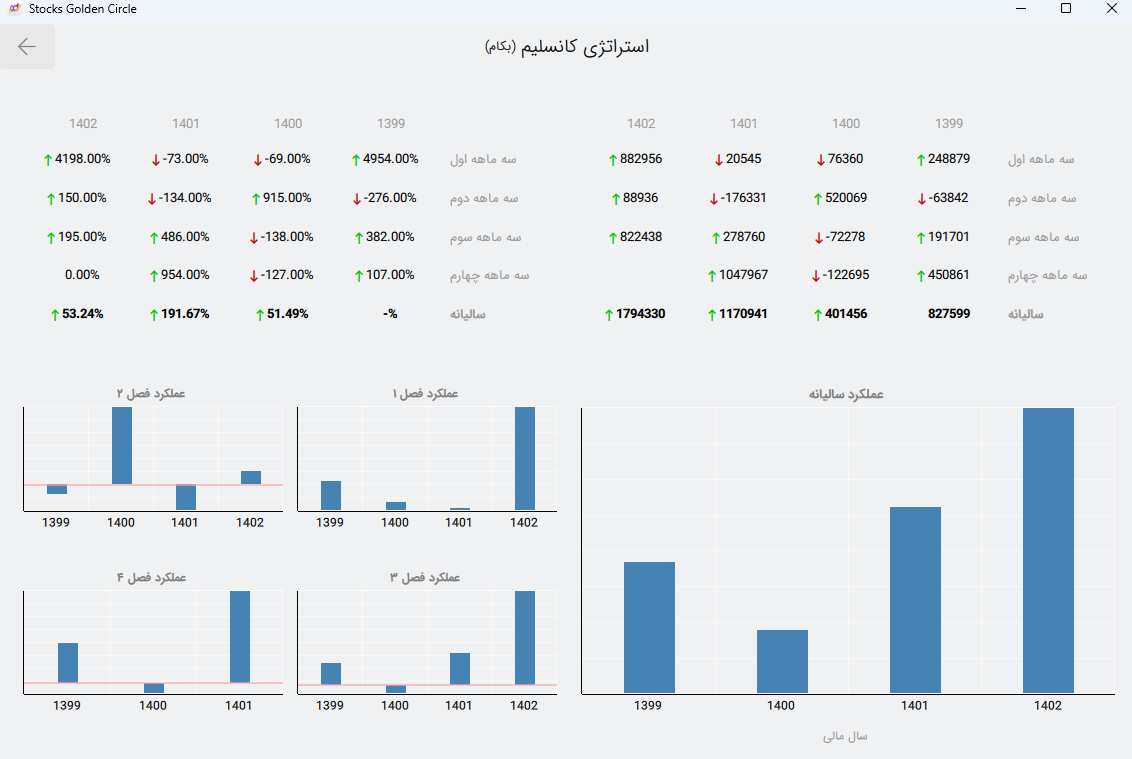
در صورتی که تنظیمات پیش فرض نرم افزار را فعال کرده باشید یک سهم در صورتی مورد تایید از لحاظ کانسلیم قرار می گیرد که ۱ : درصد آخرین گزارش رشد شرکت نسبت به مدت مشابه سال قبل حداقل n درصد ( به صورت پیش فرض ۴۰ درصد) باشد.
۲: عدد سود آخرین گزارش شرکت رتبه اول یا دوم بهترین گزارش شرکت در یک سال گذشته باشد.
جهت دانلود کتاب صوتی کانسلیم کلیک نمایید
تحلیل بنیادی- میزان تولید و فروش
این قسمت به بررسی گزارش های ماهانه شرکت ها می پردازد.
در سربرگ تحلیل بنیادی، میزان تولید و فروش را انتخاب نمایید و سپس دکمه جزئیات کامل را کلیک نمایید تا صفحه فول اسکرین شود:
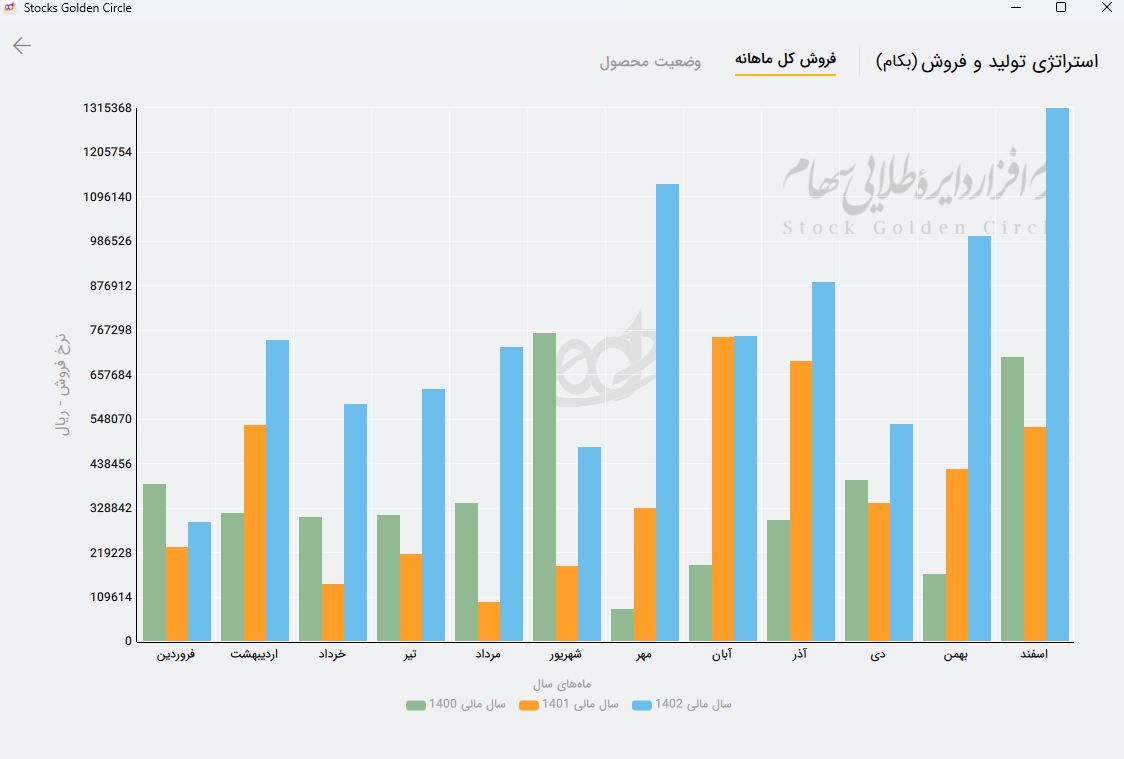
در صورتی که تنظیمات پیش فرض را انتخاب کرده باشید یک سهم در صورتی مورد تایید قرار می گیرد که میانگین میزان فروش کل ماهانه شرکت در فصل جاری نسبت به مدت میانگین میزان فروش کل ماهانه شرکت در فصل مشابه سال گذشته حداقل n درصد( به صورت پیش فرض ۴۰ درصد) باشد.
با کلیک بر روی گزینه وضعیت محصول وارد جزئیات میزان تولید و فروش شوید.
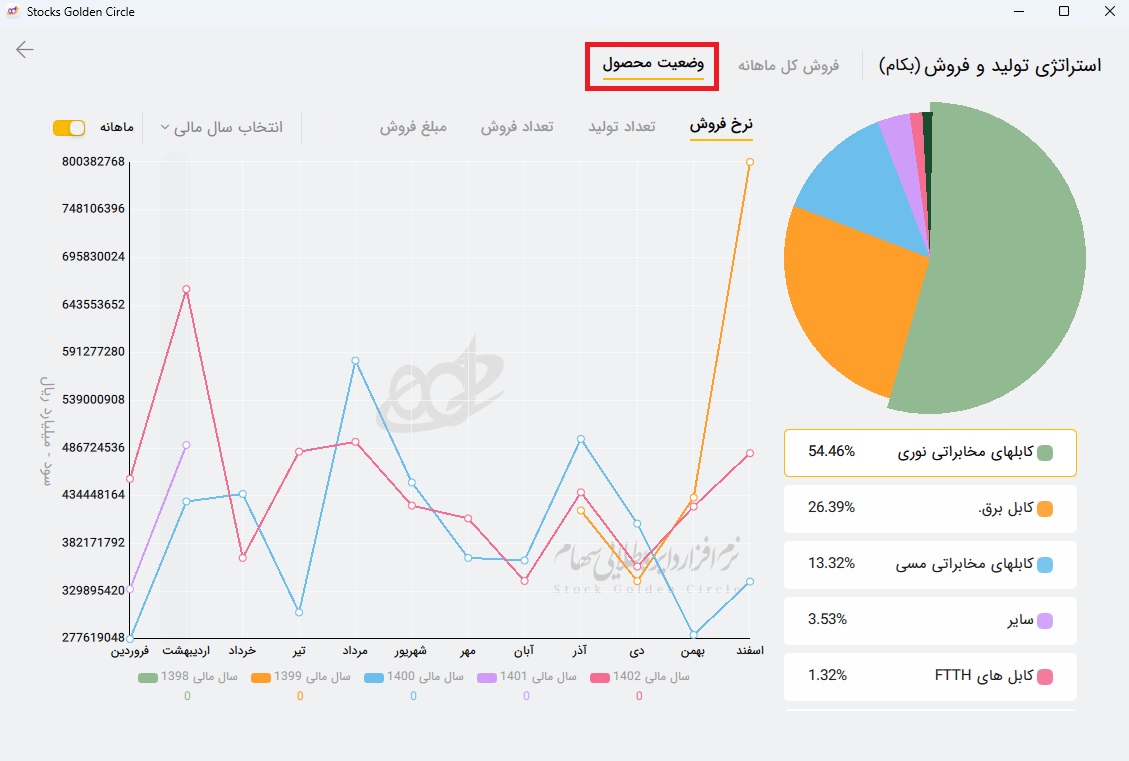
در سمت راست این قسمت محصولاتی که شرکت تولید می کند را مشاهده می کنید.
با کلیک بر روی هز کدام از محصولات می توانید نرخ فروش، تعداد تولید، تعداد فروش و مبلغ فروش آن محصول را مشاهده و نسبت به سالهای گذشته یا ماه های گذشته مقایسه نمایید.
در کنار هر محصول درصدی نوشته شده است. این درصد مبلغ فروش این محصول را نسبت به سایر محصولات نشان می دهد. طبیعتا هرچه درصد بیشتر باشد آن محصول مهمتر و محصولی که بیشترین درصد مبلغ فروش را دارد محصول استراتژیک شرکت می باشد.
در نرم افزار دایره طلایی سهام ما به بررسی و تحلیل محصول استراتژیک شرکت می پردازیم.
همچنین از طریق این گزینه می توانید تحلیل ها را به صورت تجمعی یا ماهانه مشاهده بفرمایید:
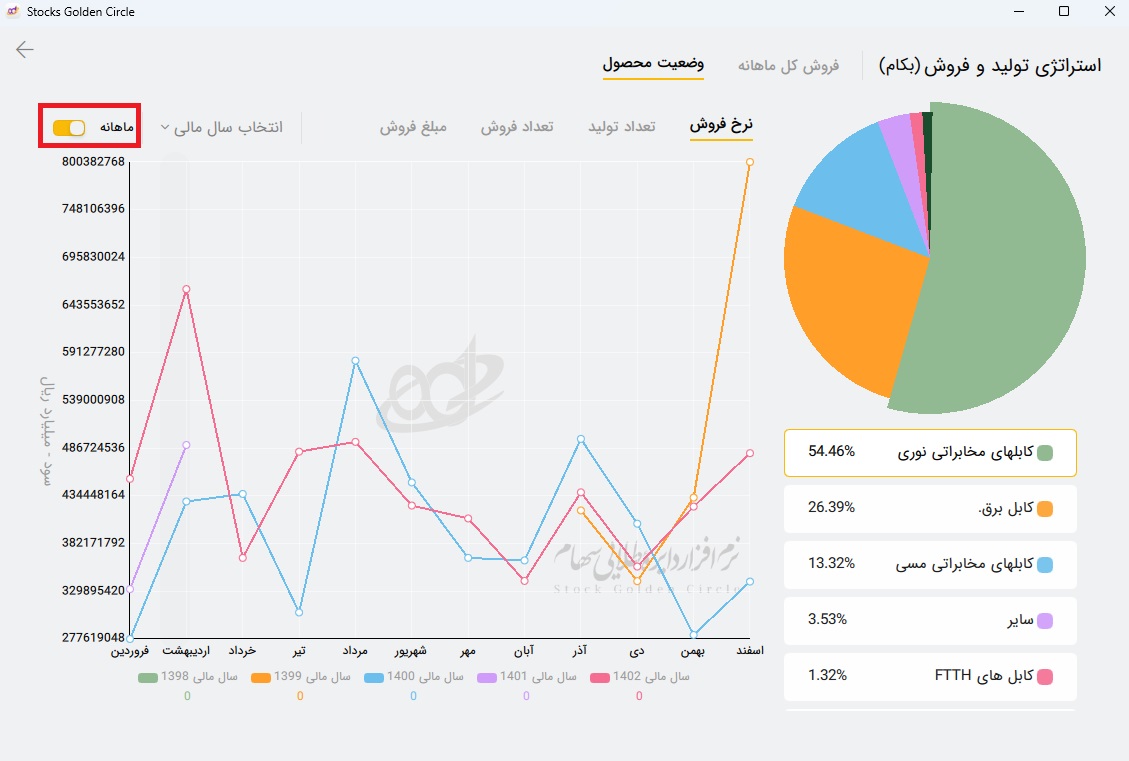
نرخ فروش محصول استراتژیک:
نرخ فروش محصول استراتژیک شرکت زمانی مورد تایید قرار می گیرد که میانگین نرخ فروش محصول استراتژیک شرکت در فصل جاری نسبت به میانگین فصل گذشته بیشتر شده باشد.
شما از این قسمت می توانید به بررسی نرخ فروش،تعداد تولید، تعداد فروش و مبلغ فروش هر محصول بپردازید:
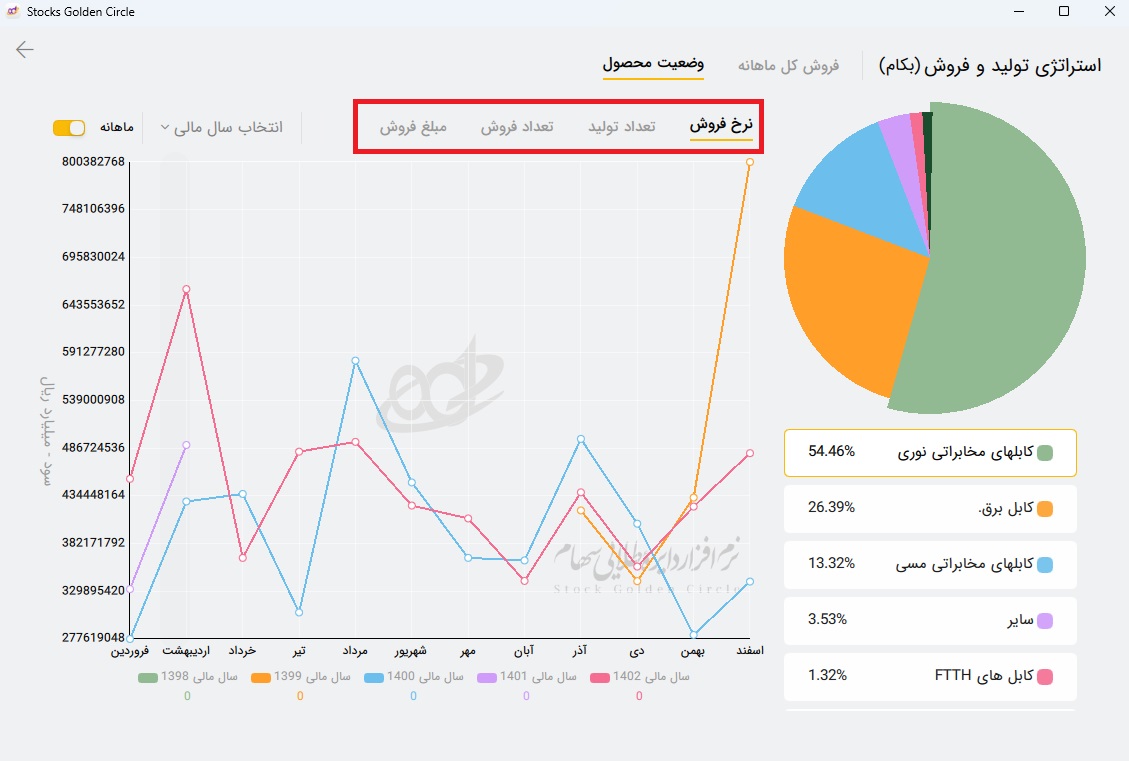
مبلغ فروش محصول استراتژیک:
مبلغ فروش شرکت در صورتی تایید می شود که میانگین مبلغ فروش شرکت در فصل جاری نسبت به میانگین فروش مشابه سال گذشته محصول استراتژیک شرکت حداقل n درصد ( به صورت پیش فرض ۱۰ درصد) بیشتر شده باشد.
رفتار شناسی:
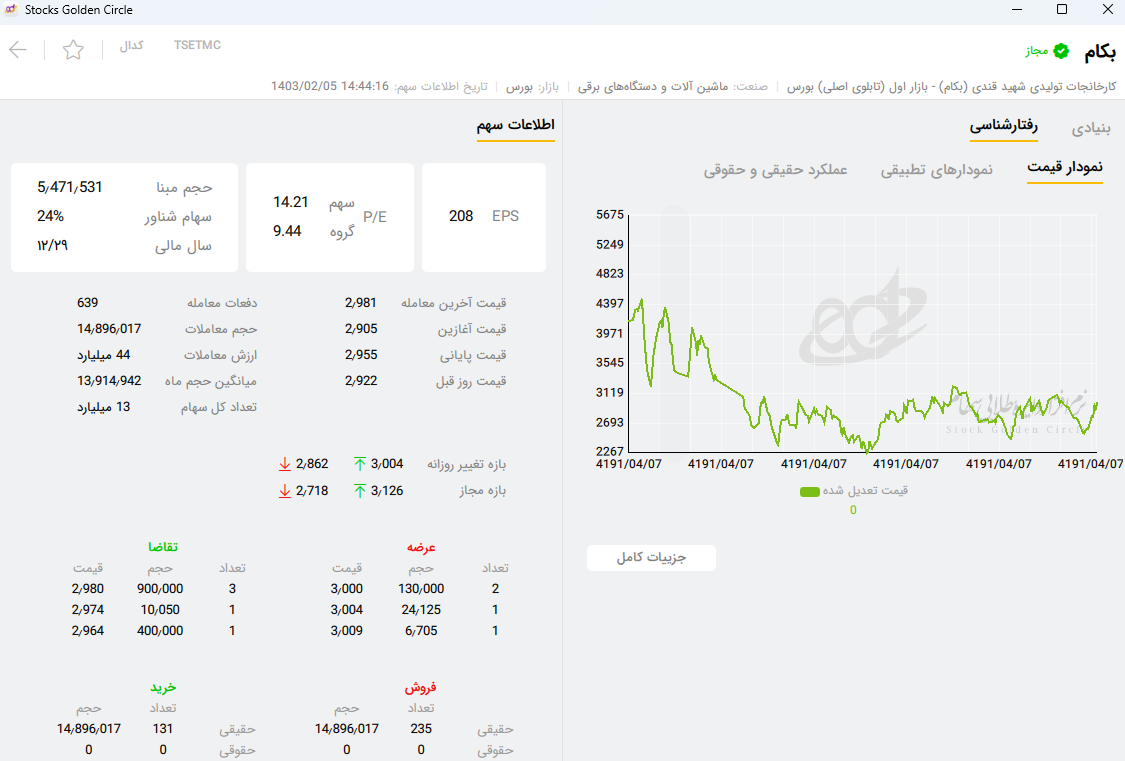
در قسمت رفتارشناسی می توانید نمودار قیمت سهم، نمودارهای تطبیقی و عملکرد حقیقی و حقوقی سهام را مشاهده بفرمایید.
نمودار قیمت:
در این قسمت می توانید نمودار قیمت سهم را مشاهده نمایید . با کلیک بر روی جزئیات کامل، می توانید صفحه را فول اسکرین کنید.
دانلود نرم افزار دایره طلایی سهام
نمودارهای تطبیقی:
این قسمت از بحث رفتارشناسی به بررسی و تطبیق نمودارهای مختلف باهم می پردازد.
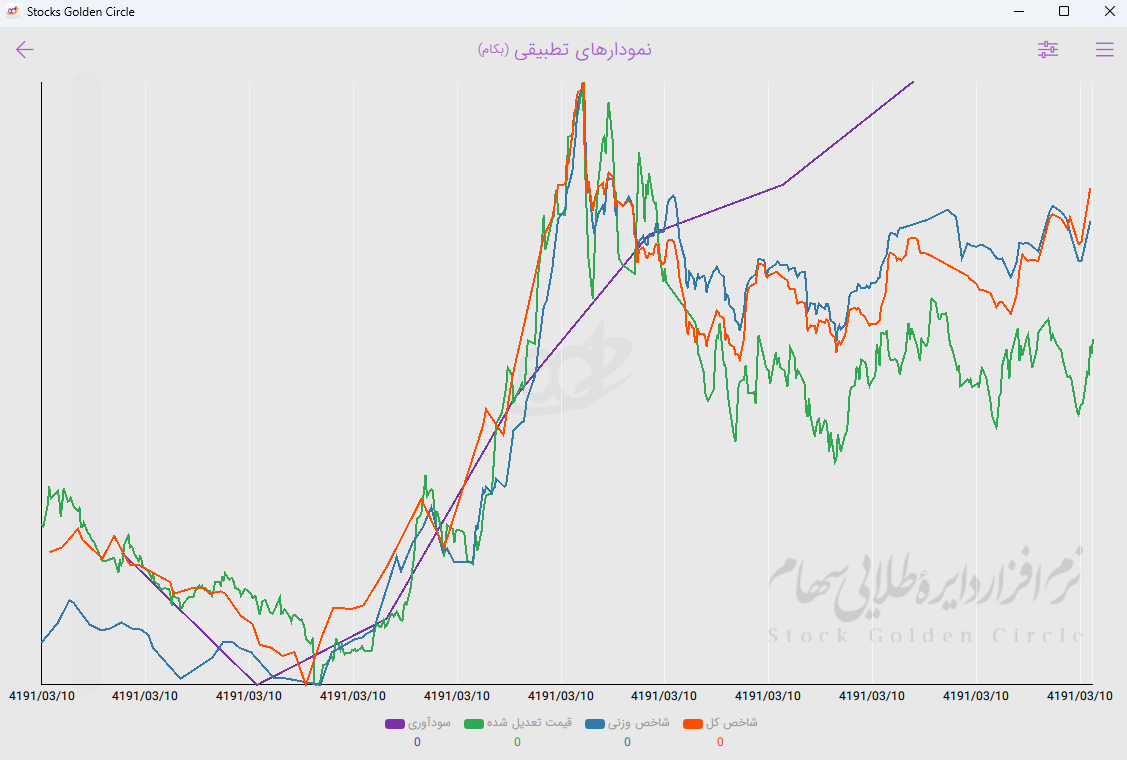
به طور مثال می توانید نمودار قیمت سهم را با نمودار شاخص کل، شاخص هم وزن، نمودار سودآوری سهم ، نمودار شاخص صنعت و … بررسی و تطبیق دهید.
جهت مشاهده ویدئو آموزش نمودارهای تطبیقی در نرم افزار دایره طلایی سهام کلیک نمایید
عملکرد حقیقی و حقوقی سهام:
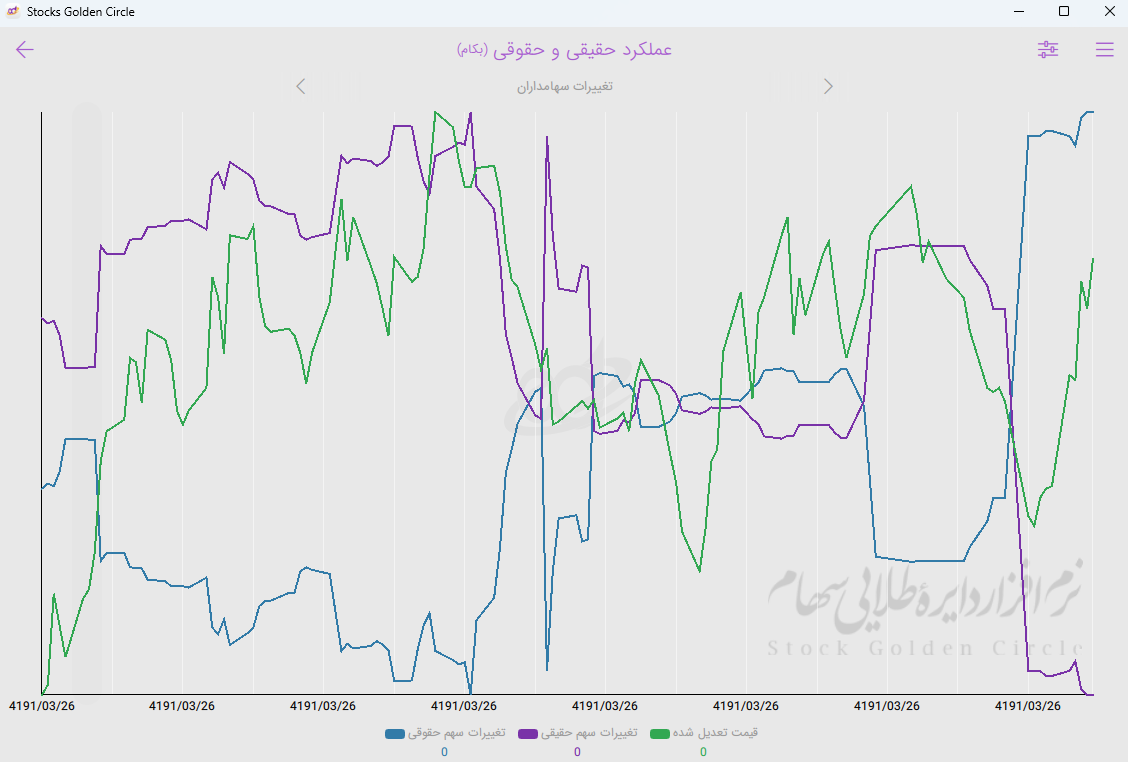
در این بخش می توانید نمودار قیمت را با عملکرد حقیقی و حقوقی بررسی نمایید و متوجه شوید که در بلند مدت قیمت سهم به حقیقی ها وابستگی داشته است یا حقوقی ها.
همچنین با کلیک بر روی گزینه فلش می توانید به بررسی وزن خرید و فروش سهامداران حقیقی و حقوقی بپردازی.
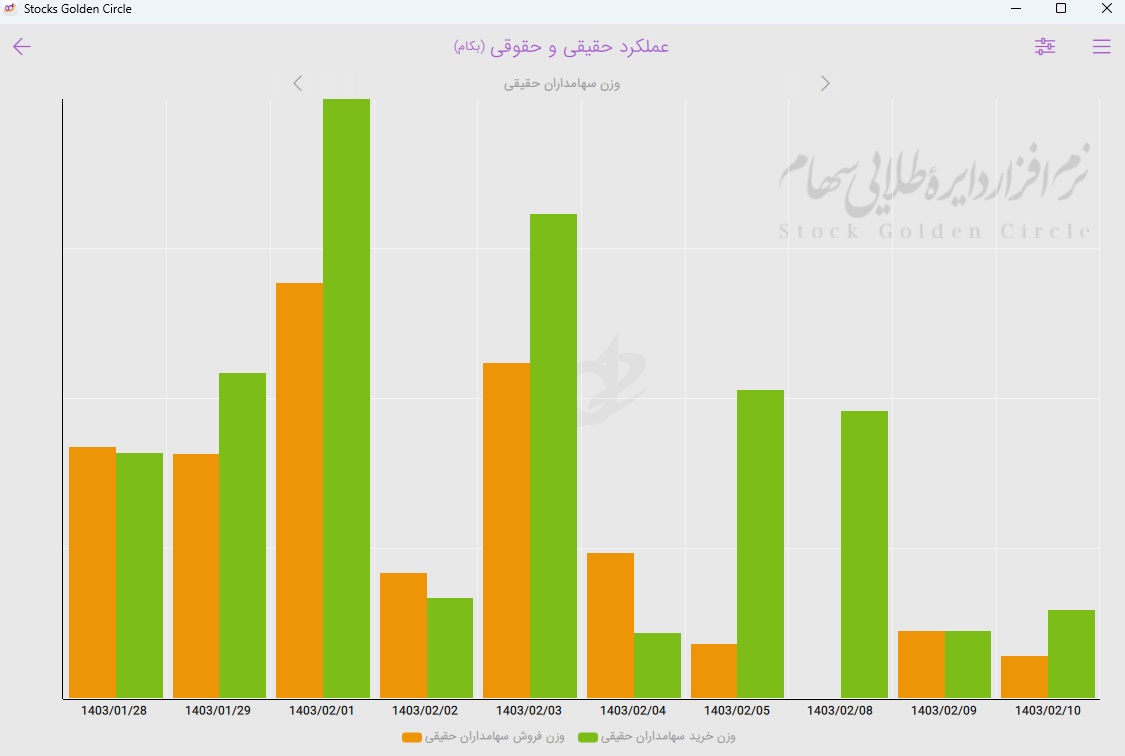
هز زمان وزن خرید نسبت به وزن فروش بیشتر شده باشد یک نکته رفتارشناسی مثبت برای شرکت محسوب می شود.
جهت مشاهده آموزش عملکرد حقیقی و حقوقی در نرم افزار دایره طلایی سهام کلیک کنید
تمدید اشتراک:
در صورتی که قصد دارید اشتراک خود را تمدید کنید و یا از باقیمانده اشتراک خود مطلع شوید از این قسمت اقدام نمایید: